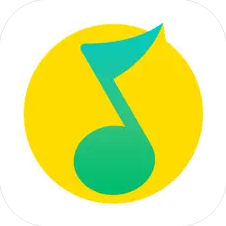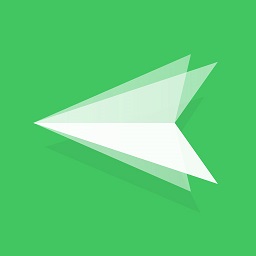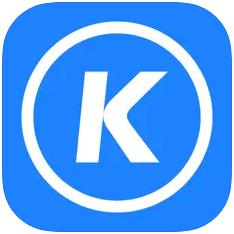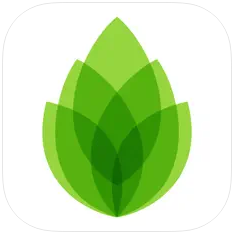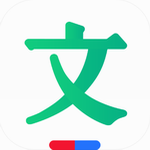YY电脑端怎么关闭所有声音提示-YY语音电脑上关闭声音提示方法
作者:佚名 来源:青茶软件园 时间:2024-06-12 19:38
YY语音致力于打造全民娱乐的互动直播平台。很多人还不知道YY电脑端怎么关闭所有声音提示吧,接下来小编给大家带来了一篇具体教程攻略,感兴趣的话就一起来看看吧。

YY电脑端怎么关闭所有声音提示
1、首先在电脑上【打开YY】,输入账号和密码登录。

2、进入首页,在首页右下角找到齿轮图标【设置】选项。

3、进入设置界面后,找到左侧选项栏里的【声音提示】。

4、在声音提示界面找到【声音设置】下属的【关闭所有声音提示】。

5、看到声音类型左侧的蓝色小喇叭变成【灰色小喇叭】即可。